KODI是一款功能非常强大的专业视频媒体播放软件,用户可以用这款软件来播放各种各样的视频文件,而且这款软件会给用户提供非常完善的高效视频格式支持,给用户带来更加清晰流畅的视频播放体验。这款软件不仅仅可以支持大多数的视频格式,还可以支持非常多的音频和图像格式。而且杂合看软件可以同时支持播放列表、可视化效果、幻灯片、天气预报和第三方插件,用户也可以用这款软件连接互联网或者局域网,功能可以说非常强大。有需求的用户千万不要错过这款非常专业的媒体播放器。
软件特色
1、支持大多数音频、视频和图像格式
2、同时支持播放列表、可视化效果、幻灯片、天气预报和第三方插件
3、可以连接互联网或者局域网
4、和大多数同类软件(如 Windows Media Center)不同的是软件自身不具备录制直播电视节目的能力。
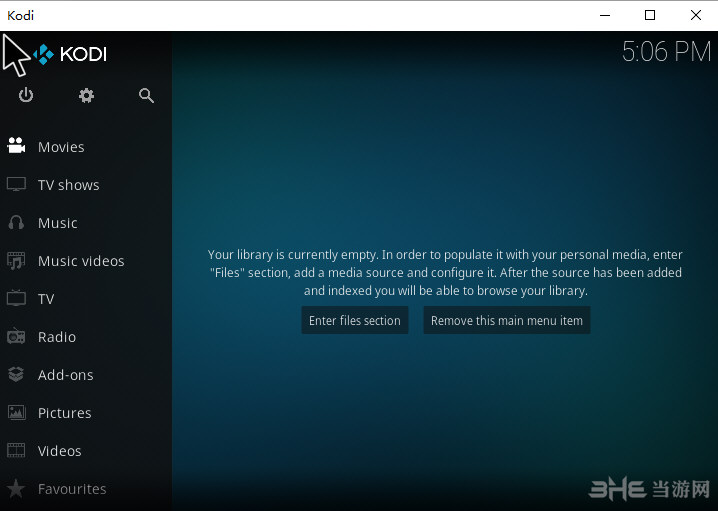
汉化说明
Kodi安装完后,初次进去是英文界面,需要切换成中文界面,具体步骤如下:
①、使用遥控器或鼠标,依次进入“System”-“Settings”-“Appearance”;
②、将“Skin”中的“Fonts”由“Skin default”改为“Arial Based”;
③、将“International”中的“Language” 由“English”改为“Chinese(Simple)”。如果没有先更改字体,就直接选择“Chinese(Simple)”
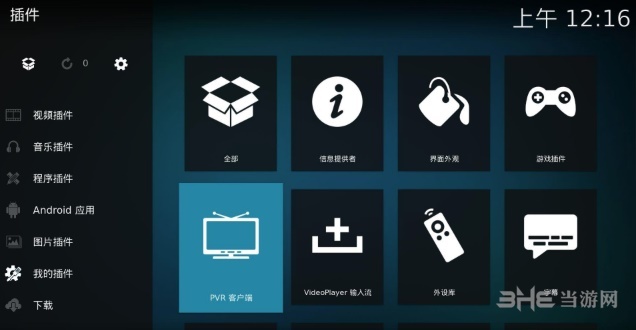
安装教程
1 下载好kodi17.2,kodi直播源文件,kodi视频插件,备用。
2 安装后打开是英文界面,要先设置成中文界面。
3 点击上方中间齿轮型圆圈,就会出现设置界面。
4 点击interface settings--skin--fonts--Arialbased--Regional--language--chinese simple.
5 设置看电视直播或者看视频,插件--我的插件--PVR客户端--PVRIP.TV simple Client.
6 --设置--本地路径(包含局域网)--m3u播放路径(选择预先下载好的直播源)-点击确定--启用。
7 退出到kodi桌面--点击电视--就出现频道列表。点击就可以开始观看。
8 也可以把直播源文件直接(添加视频)到,电影,剧集,图片,视频中,也可以观看。
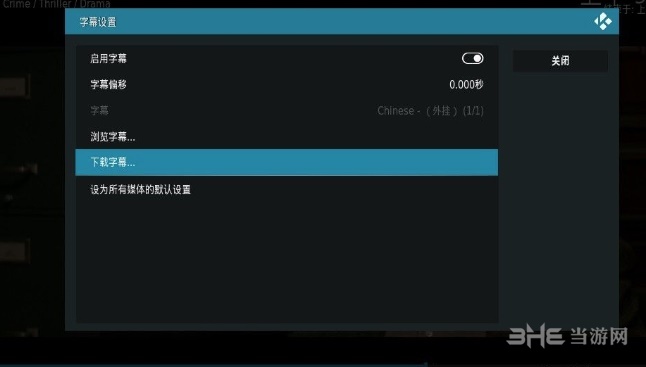
播放nas本地视频教程
相信很多使用KODI的用户家里会使用NAS系统,私有云让你轻松组件家庭影视库,而结合KODI能快速连接电视进行播放,无缝衔接对网盘中的资源进行播放,那么应该通过怎样的操作让此功能实现呢?下面请看教程:
1.安装KODI
2. 盒子,电视上操作安装kodi
3. 群晖-控制面板-文件服务-开启NFS
4. 群晖-控制面板-共享文件夹-找到电影文件夹,右键编辑-NFS权限,新增
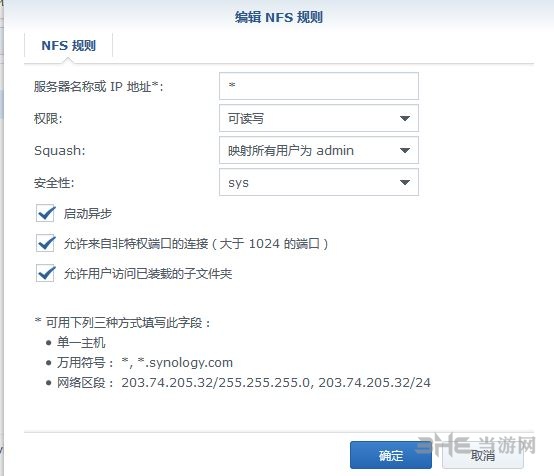
5. 打开kodi,左上角设置-interface setting-skin-fonts-arial base
然后regional-languages选Chinese(simple)
6. 一直返回到初始桌面,点视频文件-添加视频-浏览-网络文件系统NFS-找到你的电影文件夹(也可以添加网络位置,服务器地址填你群晖的IP就行别的不设置),点击进入后右边选择确定,继续确定
到设置内容,如下图
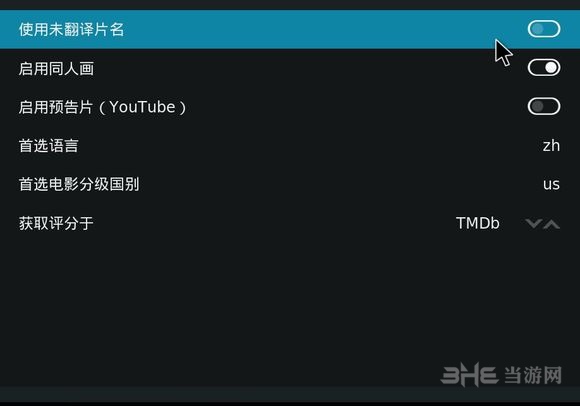
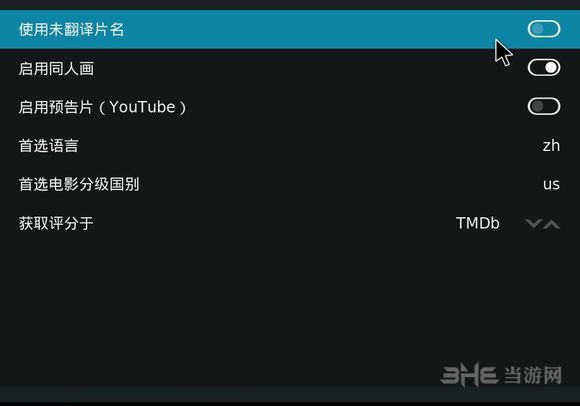
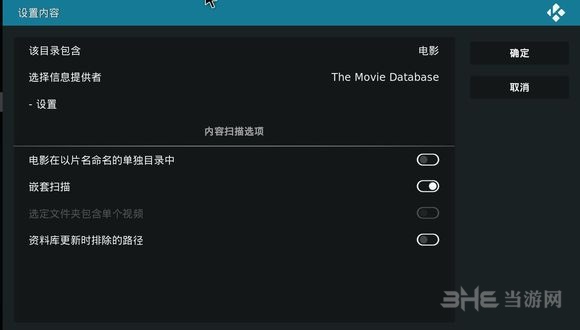
完事,确定,选择是 文件夹里最好不要电视剧集或者国家地理包之类的,否则扫描要很久
7. 退回到桌面,就回出现电影海报,(有的电影文件名字不正确,无法识别出海报)不支持蓝光导航(没啥叼用)
8. 可以直接点海报播放,或者视频里-文件-直接找电影文件夹-功能键播放也行
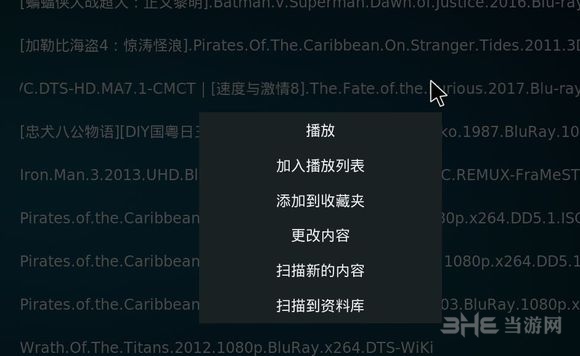
改搜刮器教程
KODI内置的搜刮器可以自动扫描你的本地视频库,然后形成丰富的视频库资源,不过内置搜刮器的封面信息和介绍都不够丰富,下面小编通过教程让你将搜刮器改成豆瓣,大大提升美观度:
1,电影媒体库的建立
把片源按照目录组织存放好后,就可以让Kodi去扫描和刮削里面的内容了。媒体库的建立过程可以分为3步,首先是添加“添加视频源(目录)”,然后设置视频源里面装的是什么类型片源(电影、电视剧或MV)然后设置刮削器,最后就是对每一步片子查看影片信息和确认信息内容。做法详细介绍如下:
进入视频 -> 文件 页面:
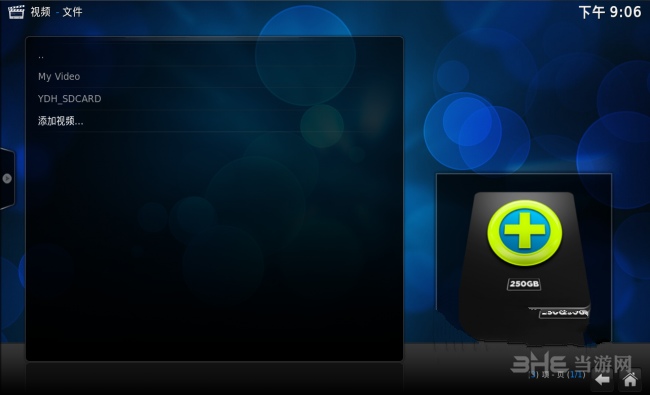
选择“添加视频”。我们先添加电影类型的目录,把需要添加到这个视频源的电影目录(建议是分类目录,即目录下存放的是各个具体片子目录的那一级目录),一个视频源可以添加多个目录。为视频源起一个能够描述内容或者文件位置的名字。如下图:
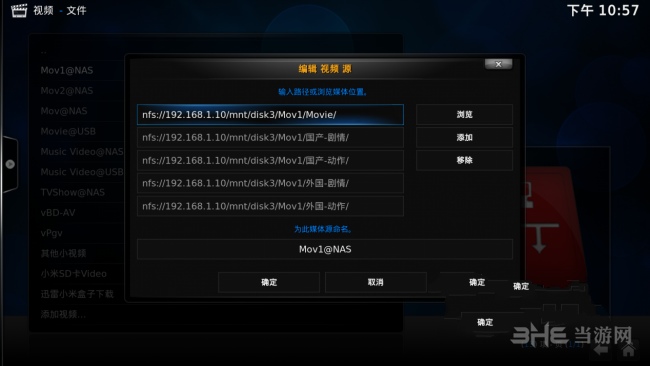
选择“确定”进入该视频源的内容设定界面,在“该目录包含”中选择电影,然后移到右边的“选取刮削器”,由于第一次进入设置内容界面的还没有安装“豆瓣刮削器”,此时需要选择“获取更多…”
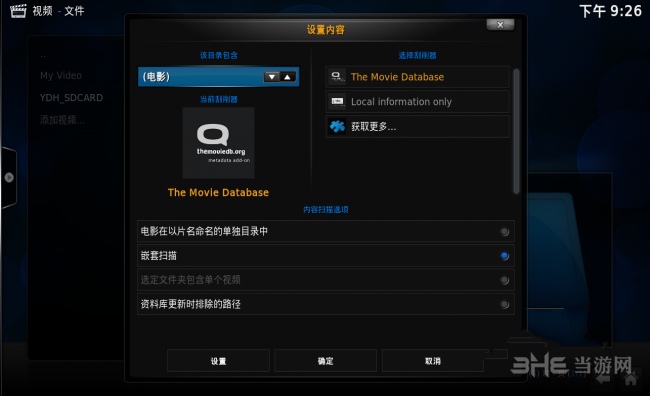
然后进入插件选择界面,选择“douban”插件按确认(或者使用时光刮削器也很好):
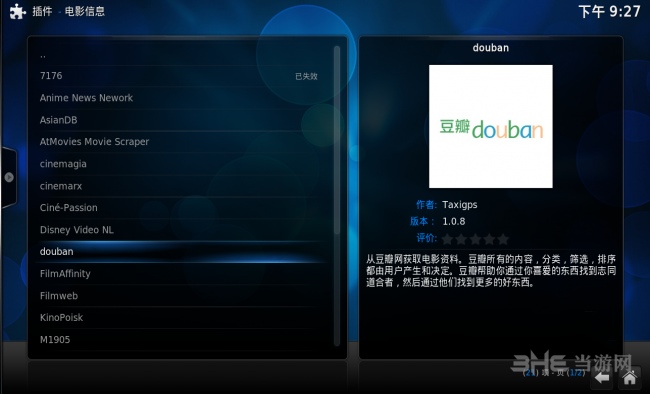
进入插件安装界面:
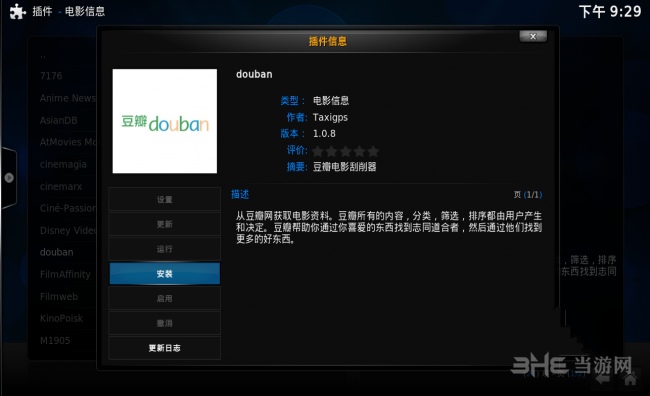
选择安装后等待下载完毕出现启用后,在按确认进入插件配置界面,选择设置对插件进行配置,把所有三个选项点亮:
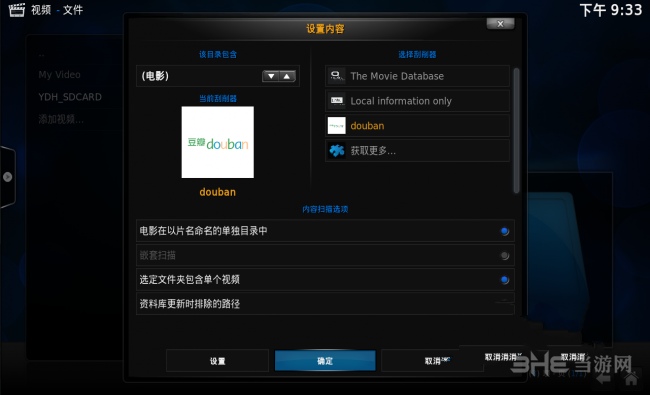
按确定,界面退回到文件界面。按遥控器的箭头选择才添加的视频源,按菜单键选择“设置内容”回到刚才的内容设置界面,设置条目内容为“电影“,刮削器为“**t=宋体]”,选中“电影在以片名命名的单独目录中”,取消“嵌套扫描”,选中“选定文件夹包含单个视频”。如下图:
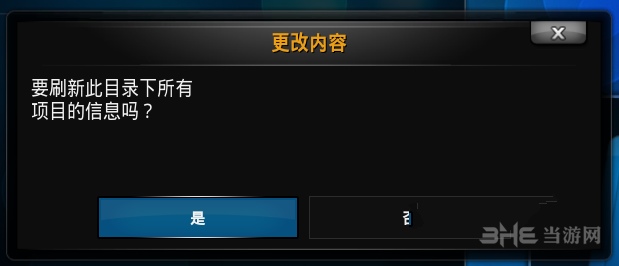
此时该视频源下各个目录中的电影信息并未到互联网上去真正搜刮,接下来需要收购逐步影片去更新和确认。如果影片多的话这个工作还是有点繁重,但是后面会教大家这个工作只需要做一次,把搜刮到的内容保存到影片目录,日后再次添加视频源的时候就会完成自动搜刮,还是很方便的。
重新回到视频 -> 文件 页面,选择刚才添加的视频源按确定进入相关目录。此事界面显示的是各个影片的目录,对于每一个影片目录选择后按遥控器上的“菜单”按钮然后选择“电影信息”,此事Kodi会利用豆瓣的刮削器搜索信息,收到到后将会显示电影相关信息界面:
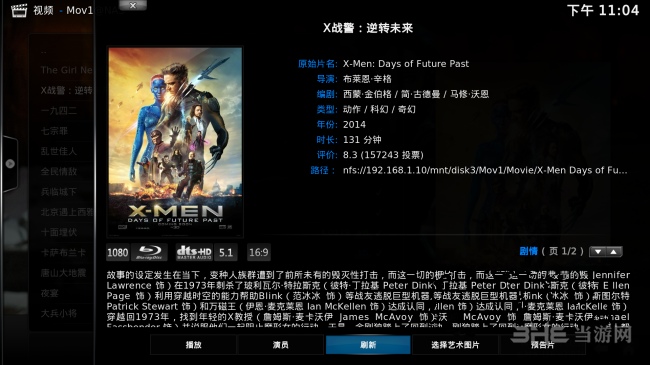
封面图片的出现需要等待一段时间。如果不想等待也可以马上按“返回”键退出,Kodi会在后台继续下载图片,我们可以继续设置下一步片的“电影信息”。
同时如果搜索到的信息不正确,点击电影信息下方的“刷新”按钮,可重新搜索
当该视频源所有目录的电影信息都更新好后,我们移动光标的时候可以看到每一部电影的封面(poster),背景显示的这是相关的同人画(fanart)。如图:
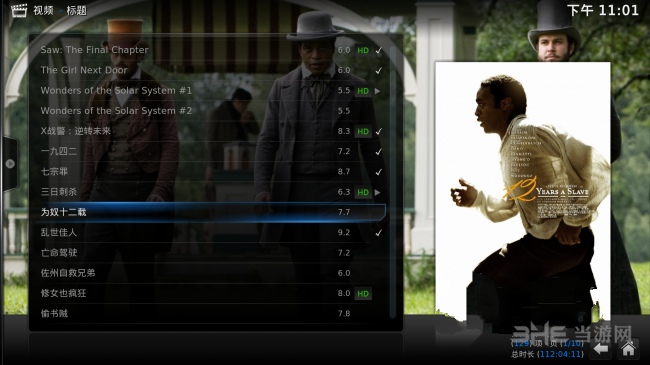
相关版本

刷剧看电影是现在人们的生活方式之一,并且已经不再局限于电视机和电影院,电脑开始成为主流,所以众视频播放器也是如雨后春笋涌现,所以很多朋友们不知道该用什么播放器好,所以给大家整合了一个播放器大全,一起来看看。
装机必备软件




















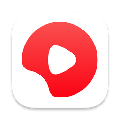
















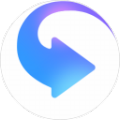





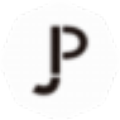


网友评论